Python~Pandas 小白避坑之常用笔记
Python~Pandas 小白避坑之常用笔记
提示:该文章仅适合小白同学,如有错误的地方欢迎大佬在评论处赐教
文章目录
前言
一、pandas安装
二、数据读取
1.读取xlsx文件
2.读取csv文件
三、重复值、缺失值、异常值处理、按行、按列剔除
1.重复值统计、剔除:
2.缺失值统计、剔除:
3.遍历pandas对象进行异常值剔除、修改
4.按行、按列剔除
四、数据提取、loc、iloc的使用
1.根据列名提取数据
2.loc数据提取
3.iloc数据提取
4.loc常用示例
五、常用的操作函数
六、数据运算函数
1.常用的运算函数
2.分组运算 ~ groupby
3.聚合运算 ~ groupby、agg
4.pandas - map()
七、数据文件输出
1.xlsx写入
2.csv写入
总结
前言
1、Pandas是python的一个数据分析包,为解决数据分析任务而创建的;
2、Pandas 纳入了大量库和一些标准的数据模型,提供了高效地操作大型数据集所需的工具;
3、pandas提供了大量能使我们快速便捷地处理数据的函数和方法;它是使Python成为强大而高效的数据分析环境的重要因素之一;
示例数据(csv,xlsx)地址自行提取-提取码:3uqa:https://pan.baidu.com/s/1Tz-NiSgpCyzOOW5LvPKHEA?pwd=3uqa
提示:以下是本篇文章正文内容,下面案例可供参考
一、pandas安装
镜像地址
清华:https://pypi.tuna.tsinghua.edu.cn/simple
阿里云:http://mirrors.aliyun.com/pypi/simple/
中国科技大学 https://pypi.mirrors.ustc.edu.cn/simple/
华中理工大学:http://pypi.hustunique.com/
山东理工大学:http://pypi.sdutlinux.org/
豆瓣:http://pypi.douban.com/simple/
安装最新版本:pip install pandas -i https://pypi.tuna.tsinghua.edu.cn/simple
我的pandas版本:1.1.3;
指定版本安装:pip install pandas==1.1.3 -i https://pypi.tuna.tsinghua.edu.cn/simple
二、数据读取
1.读取xlsx文件
read_excel() 参数介绍:
io:文件地址
sheet_name:工资表中的子表名,默认为:sheet1
index_col: 指定行索引, 默认None, 可以是数字/list
usecols:usecols=[‘user’,“pwd”] 指定user,pwd列进行读取、默认(usecols=None)全部读取
skiprows:根据数字索引跳过行数据,默认从第0行开始
import pandas as pd
sheet1 = pd.read_excel(io='非洲通讯产品销售数据.xlsx', sheet_name='SalesData', skiprows=0, usecols=None)
print(sheet1.head(5)) # 控制台打印前5条数据

2.读取csv文件
read_csv()参数介绍:
filepath_or_buffer:文件地址
sep:以什么分隔,sep="\t"以tab键分隔,默认以英文逗号(",")分隔
index_col: 指定行索引, 默认None, 可以是数字/list
usecols:usecols=[‘user’,“pwd”] 指定user,pwd列进行读取、默认(usecols=None)全部读取
skiprows:根据数字索引跳过行数据,默认从第0行开始
import pandas as pd
sheet1 = pd.read_csv(filepath_or_buffer='非洲通讯产品销售数据.csv', sep=',', skiprows=0, usecols=None)
print(sheet1.head(5)) # 控制台打印前5条数据

三、重复值、缺失值、异常值处理、按行、按列剔除
1.重复值统计、剔除:
import pandas as pd
sheet1 = pd.read_csv(filepath_or_buffer='long-customer-train.csv', sep=',', skiprows=0, usecols=None)
duplicated_num = sheet1.duplicated(subset=['user_id']).sum() # 统计user_id列 重复值的数量
print("user_id重复列数:", duplicated_num)
sheet1.drop_duplicates('user_id', inplace=True)
duplicated_num = sheet1.duplicated(subset=['user_id']).sum() # 再次统计user_id列 重复值的数量
print("剔除后-user_id重复列数:", duplicated_num)

2.缺失值统计、剔除:
dropna()参数介绍:
axis:0(对行数据进行剔除)、1(对列数据进行剔除),默认为0
how:any(行中有任意一个空值则剔除), all(行中全部为空值则剔除)
inplace:是否在该对象进行修改
import pandas as pd
sheet1 = pd.read_csv(filepath_or_buffer='long-customer-train.csv', sep=',', skiprows=0, usecols=None)
all_null = sheet1.isnull().sum(axis=0).sum() # 统计所有的缺失值行数
print("缺失值行数:", all_null)
sheet1.dropna(axis=0, how='any', inplace=True) # 剔除每行任一个为空值的数据
all_null = sheet1.isnull().sum(axis=0).sum() # 统计所有的缺失值行数
print("剔除后的缺失值行数:", all_null)

3.遍历pandas对象进行异常值剔除、修改
需求:“Age”列存在数值为-1、0 和“-”的异常值,删除存在该情况的行数据;“Age”列存在空格和“岁”等异常字符,删除这些异常字符但须保留年龄数值
import pandas as pd
sheet1 = pd.read_csv(filepath_or_buffer='long-customer-train.csv', sep=',', skiprows=0, usecols=None)
print("异常值处理前:")
print(sheet1['Age'].head(5))
for index, row in sheet1.iterrows():
if '-' in row['Age'] or len(row['Age'].strip()) < 1: # 异常值特征定义
sheet1.drop(index=index, inplace=True) # 根据索引就行剔除
elif '岁' in row['Age']:
row['Age'] = row['Age'].replace('岁', '').strip() # 需要修改的字段定义
sheet1.loc[index] = row # 根据索引对该行数据进行修改
elif float(row['Age']) <= 0:
sheet1.drop(index=index, inplace=True)
print("异常值处理后:")
print(sheet1['Age'].head(5))

4.按行、按列剔除
import pandas as pd
sheet1 = pd.read_csv(filepath_or_buffer='long-customer-train.csv', sep=',', skiprows=0, usecols=None)
print(sheet1.head(5))
sheet1.drop(index=0, inplace=True) # 根据索引,行剔除
sheet1.drop(labels=['城市', '地区'], axis=1, inplace=True) # 按列 删除(城市, 地区)列
print(sheet1.head(5))
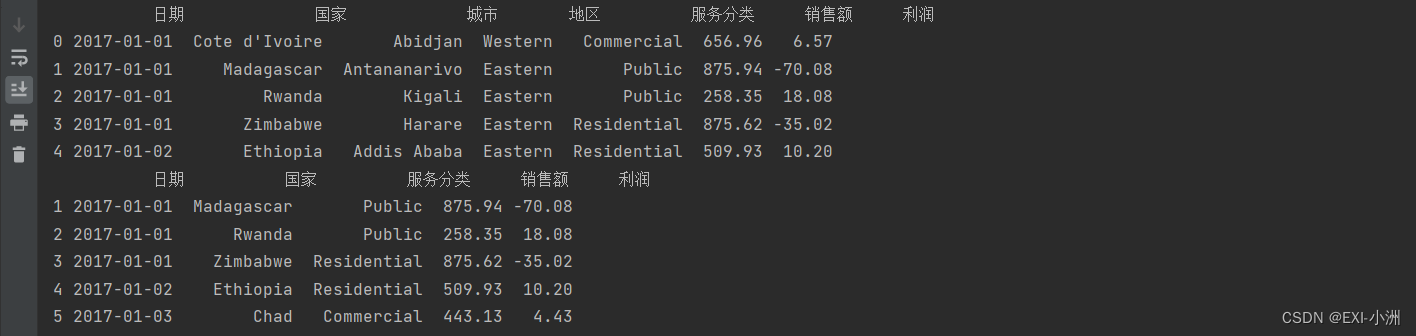
四、数据提取、loc、iloc的使用
1.根据列名提取数据
import pandas as pd
sheet1 = pd.read_excel(io='非洲通讯产品销售数据.xlsx', sheet_name='SalesData', skiprows=0, usecols=None)
area_list = sheet1['地区'].values.tolist() # 提取地区列,转为list
sheet1_data_list = sheet1.values.tolist()
print("地区列:", area_list[:5]) # 一维列表
print("全部列:", sheet1_data_list[:5]) # 二维列表

2.loc数据提取
import pandas as pd
sheet1 = pd.read_excel(io='非洲通讯产品销售数据.xlsx', sheet_name='SalesData', skiprows=0, usecols=None)
sheet1 = sheet1.loc[0:4, ['日期', '国家']] # 提取前5行, 日期、国家列

3.iloc数据提取
import pandas as pd
sheet1 = pd.read_excel(io='非洲通讯产品销售数据.xlsx', sheet_name='SalesData', skiprows=0, usecols=None)
sheet1 = sheet1.iloc[0:4, 1:3] # 提取前5行, 1、2、3 列

4.loc常用示例
import pandas as pd
sheet1 = pd.read_excel(io='非洲通讯产品销售数据.xlsx', sheet_name='SalesData', skiprows=0, usecols=None)
print(sheet1.head(5))
# 根据条件 指定"利润"字段赋值, 条件符号:或(|),与(&)
sheet1.loc[(sheet1['销售额'] <= 600) & (sheet1['利润'] <= 20), '利润'] = 8888
print(sheet1.head(5))
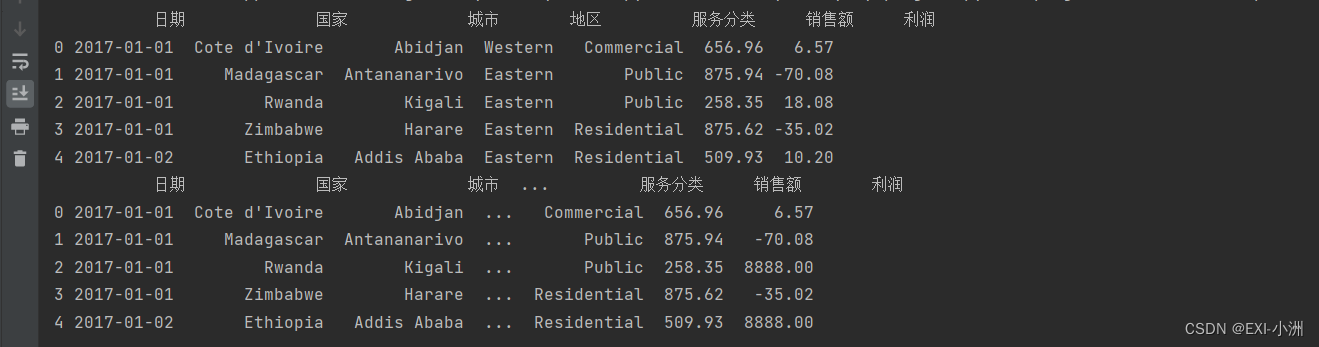
五、常用的操作函数
import pandas as pd
sheet1 = pd.read_excel(io='非洲通讯产品销售数据.xlsx', sheet_name='SalesData', skiprows=0, usecols=None)
# print(sheet1.head(5)) # 打印前5条数据
# print(sheet1.tail(5)) # 打印最后5条数据
# print(sheet1.shape) # 打印行数和列数
# print(sheet1.columns.tolist()) # 提取列名转为list
# sheet1['国家'] = sheet1['国家'].astype(str) # 修改字段类型
# sheet1.columns = ['test1', 'test2', 'test3', 'test4', 'test5', 'test6', 'test7'] # 设置列名
# sheet1.rename(columns={'国家': '国家-test'}, inplace=True) # 修改列名
# sheet1.fillna(value=0, inplace=True) # 填充空值, value=填充的值
# sheet1['年度'] = sheet1['日期'].dt.year # 根据日期字段 新增年份列
# sheet1['季度'] = sheet1['日期'].dt.quarter # 根据日期字段 新增季度列
# sheet1.reset_index() # 重置索引
# sheet1.concat(obj1, obj2) # 将两个DataFrame对象进行合并
六、数据运算函数
1.常用的运算函数
import pandas as pd
sheet1 = pd.read_excel(io='非洲通讯产品销售数据.xlsx', sheet_name='SalesData', skiprows=0, usecols=None)
# print(sheet1['利润'].sum()) # 该列求和
# print(sheet1['利润'].max()) # 该列最大值
# print(sheet1['利润'].min()) # 该列最小值
# print(sheet1['利润'].mean()) # 该列平均值
# print(sheet1['利润'].mean(axis=1)) # 每行 平均值
# print(sheet1['利润'].median()) # 该列中位数
2.分组运算 ~ groupby
import pandas as pd
sheet1 = pd.read_excel(io='非洲通讯产品销售数据.xlsx', sheet_name='SalesData', skiprows=0, usecols=None)
sheet1['年度'] = sheet1['日期'].dt.year # 根据日期字段 新增年份列
sheet1['季度'] = sheet1['日期'].dt.quarter # 根据日期字段 新增季度列
# 按年度分组,指定销售额列进行求和计算
compute_result = sheet1.groupby("年度")['销售额'].sum()
print(compute_result)

3.聚合运算 ~ groupby、agg
import pandas as pd
sheet1 = pd.read_excel(io='非洲通讯产品销售数据.xlsx', sheet_name='SalesData', skiprows=0, usecols=None)
sheet1['年度'] = sheet1['日期'].dt.year # 根据日期字段 新增年份列
sheet1['季度'] = sheet1['日期'].dt.quarter # 根据日期字段 新增季度列
# 针对字段:年度、国家进行分组,求和计算字段:销售额、利润
compute_result = sheet1.groupby(['年度', '地区']).agg({"销售额": 'sum', "利润": "sum"})
print(compute_result)
# agg 聚合, 可用列表和字典作为参数, 常用函数:mean/sum/median/min/max/last/first
# 分组后对某列进行多个函数计算
# compute_result = sheet1.groupby(['年度', '地区']).agg({"销售额": ['sum', 'min'], "利润": [np.mean, max]})
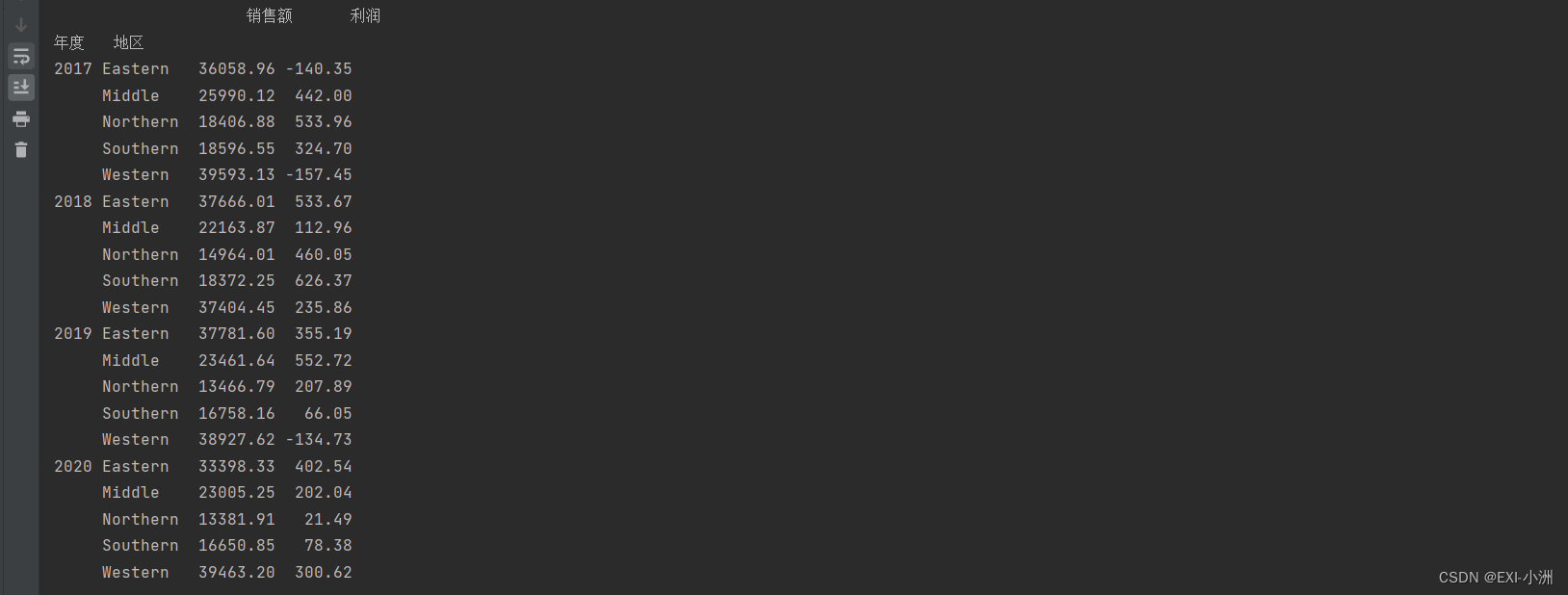
4.pandas - map()
def data_parse(rows):
return '1111'
# map() 将该列的元素迭代传入data_parse()函数作为参数,可以在函数内对该数据进行处理,return一个新值
sheet1['国家'] = sheet1['国家'].map(data_parse)
print(sheet1.head(5))

七、数据文件输出
1.xlsx写入
import pandas as pd
sheet1 = pd.read_excel(io='非洲通讯产品销售数据.xlsx', sheet_name='SalesData', skiprows=0, usecols=None)
sheet1 = sheet1.loc[0:4, ['日期', '国家']] # # 提取前5行, 日期、国家列
sheet1.to_excel(excel_writer='test.xlsx')

2.csv写入
import pandas as pd
sheet1 = pd.read_excel(io='非洲通讯产品销售数据.xlsx', sheet_name='SalesData', skiprows=0, usecols=None)
sheet1 = sheet1.loc[0:4, ['日期', '国家']] # # 提取前5行, 日期、国家列
sheet1.to_csv(path_or_buf='test.csv')

总结
以上就是今天要讲的内容,本文仅仅简单介绍了pandas的使用,而pandas提供了大量能使我们快速便捷地处理数据的函数和方法,续有常用的pandas函数会在这篇博客中持续更新。
- 点赞
- 收藏
- 关注作者


评论(0)